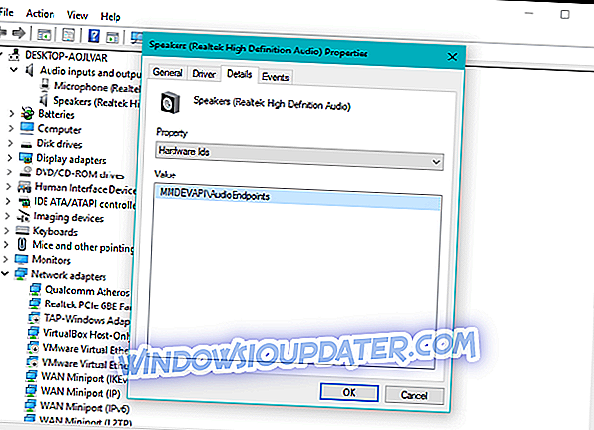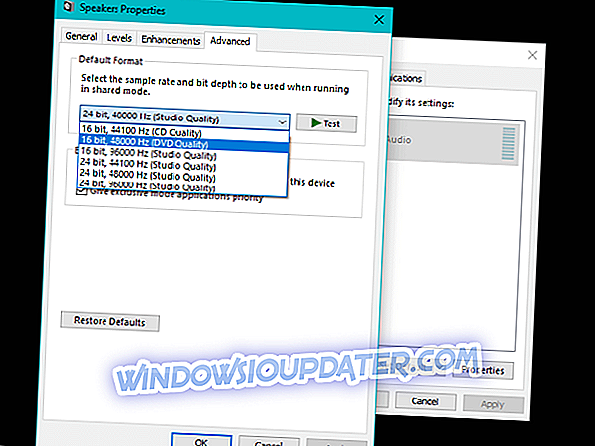Το Titanfall 2 είναι ένα καταπληκτικό shooter πρώτου προσώπου με multiplayer προσανατολισμό, αδρεναλίνη pumped gameplay. Το παιχνίδι θεωρείται ιδιαίτερα για τη μεγάλη ποικιλία της μηχανικής και τις δυνατότητες του παιχνιδιού. Και στο τέλος, υπάρχει κάποιος που δεν του αρέσουν οι mecha μάχες;
Επιπλέον, το παιχνίδι είναι γνωστό για τα έντονα γραφικά του και το υψηλό επίπεδο λεπτομέρειας. Ωστόσο, φαίνεται ότι, για πολλούς χρήστες, ο ήχος ήταν το πρόβλημα από την αρχή. Συγκεκριμένα, πολλοί παίκτες αναφέρουν παράξενο ήχο κροτάλισμα και κτυπήματα. Επιπλέον, τα ηχητικά ζητήματα σχετίζονταν με ειδικές ακολουθίες εντός του παιχνιδιού, καθιστώντας το πιο συγκεχυμένο. Ελέγξαμε διεξοδικά αυτό το πρόβλημα και προετοιμάσαμε μια λίστα πιθανών λύσεων. Σε περίπτωση που αντιμετωπίζετε παρόμοια προβλήματα, ακολουθήστε τα παρακάτω βήματα:
Πώς να διορθώσετε το σπάσιμο του ήχου στο Titanfall 2 για PC
Γνωρίστε τις απαιτήσεις του συστήματος
Ας ξεκινήσουμε με τα στοιχειώδη βήματα: Εάν δεν πληρείτε τις απαιτήσεις - ειδικά με την CPU - μπορεί να αντιμετωπίσετε ένα τεράστιο αριθμό ζητημάτων. Ο τραυματισμός του ήχου μπορεί να είναι ένας από αυτούς. Ακολουθούν οι απαιτήσεις συστήματος για το Titanfall 2:
- ΕΛΑΧΙΣΤΟ OS: Windows Vista SP2 64-bit / Windows 7 SP1 64-bit / Windows 8 64-bit.
- CPU: AMD Athlon X2 2.8GHz / Intel Core 2 Duo 2.4GHz.
- RAM: Τουλάχιστον 4 GB.
- DISC DRIVE: Η μονάδα δίσκου DVD-ROM απαιτείται μόνο για εγκατάσταση.
- Σκληρό δίσκο: Τουλάχιστον 50 GB ελεύθερου χώρου.
- VIDEO: AMD Radeon HD 4770 με 512MB RAM ή καλύτερο / Nvidia GeForce 8800GT με μνήμη RAM 512MB ή καλύτερα.
- DirectX: DirectX 11.
- ΕΙΣΟΔΟΣ: Πληκτρολόγιο και ποντίκι, Gamepad της Microsoft.
- ΑΠΑΙΤΗΣΕΙΣ ΣΥΝΔΕΣΗΣ ONLINE: 512kbps κάτω και 384kbps μεγαλύτερη ή μεγαλύτερη σύνδεση στο Internet.
Επιπλέον, βεβαιωθείτε ότι η CPU δεν είναι υπερθέρμανση και ότι η κάρτα ήχου της είναι σωστά συνδεδεμένη στη μητρική πλακέτα. Εάν εντοπίσετε τυχόν παρατυπίες, θα πρέπει πιθανότατα να καθαρίσετε ή να αντικαταστήσετε το ψύκτη CPU και την θερμική επικόλληση.
Από την άλλη πλευρά, αν τα πάντα είναι σωστά, δοκιμάστε εναλλακτικά ηχεία ή ακουστικά για να ελέγξετε για δυσλειτουργίες υλικού.
Ενημέρωση προγραμμάτων οδήγησης ήχου
Μόλις εξαλείψουμε τα ζητήματα υλικού από την εξίσωση, ας στρέψουμε την προσοχή μας στο λογισμικό. Οι γενικοί οδηγοί ήχου θα εξυπηρετούν το σκοπό τους τις περισσότερες φορές. Ωστόσο, εάν διαθέτετε ένα συγκεκριμένο σύστημα ήχου, θα χρειαστείτε κατάλληλους οδηγούς από την επίσημη τοποθεσία υποστήριξης. Εξαιτίας αυτού, σας συνιστούμε να κάνετε λήψη των κατάλληλων προγραμμάτων οδήγησης. Εάν δεν είστε βέβαιοι πώς να το κάνετε, ακολουθήστε τα εξής βήματα:
- Κάντε δεξιό κλικ στο κουμπί Έναρξη και εκτελέστε τη Διαχείριση Συσκευών.
- Βρείτε ελεγκτές ήχου, βίντεο και παιχνιδιών.
- Κάντε δεξί κλικ στη συσκευή ήχου και ανοίξτε το Properties.
- Στην καρτέλα Λεπτομέρειες, ανοίξτε το στοιχείο HardwareId και αντιγράψτε την πρώτη γραμμή στο πρόχειρο σας.
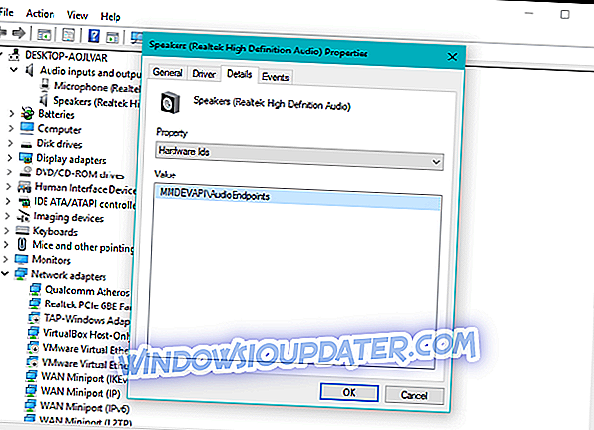
- Τώρα, προχωρήστε στην καρτέλα Drivers (Οδηγός) και στην επιλογή Uninstall driver
- Επικολλήστε την πρώτη γραμμή και αναζητήστε. Θα πρέπει να δείτε το ακριβές όνομα και τις λεπτομέρειες σχετικά με τη συσκευή ήχου που χρησιμοποιείτε.
- Πλοηγηθείτε σε έναν επίσημο ιστότοπο προμηθευτών προγραμμάτων οδήγησης και κάντε λήψη κατάλληλων προγραμμάτων οδήγησης.
- Εγκαταστήστε προγράμματα οδήγησης και κάντε επανεκκίνηση του υπολογιστή.
Σας συμβουλεύουμε να εγκαταστήσετε τους οδηγούς από αξιόπιστες πηγές.
Ελέγξτε τις επιλογές ήχου συστήματος
Εάν το πρόγραμμα οδήγησης δεν είναι ένοχος για προβλήματα ήχου, μπορείτε επίσης να ελέγξετε τις ρυθμίσεις ήχου. Κατ 'αρχάς, θα πρέπει να ρυθμίσετε την προεπιλεγμένη συσκευή αναπαραγωγής και να ελέγξετε το παιχνίδι και τον όγκο Master. Επιπλέον, δοκιμάστε τον ήχο σε άλλα παιχνίδια για να αναζητήσετε παρατυπίες. Εδώ πρέπει να κάνετε:
- Κάντε δεξί κλικ στο εικονίδιο ήχου στο δίσκο ειδοποιήσεων.
- Άνοιγμα συσκευών αναπαραγωγής.
- Κάντε δεξί κλικ στην προτιμώμενη συσκευή και ορίστε την ως προεπιλογή.
- Κάντε δεξί κλικ ξανά και ανοίξτε το Properties.
- Στην καρτέλα Επίπεδα, βεβαιωθείτε ότι ο ήχος δεν έχει σίγαση.
- Στην καρτέλα Για προχωρημένους, ελέγξτε και τα δύο πλαίσια της Αποκλειστικής λειτουργίας για να τα ενεργοποιήσετε.
- Επιπλέον, δοκιμάστε να χαμηλώσετε την ποιότητα ήχου σε 16 bit, 44100 Hz (ποιότητα CD).
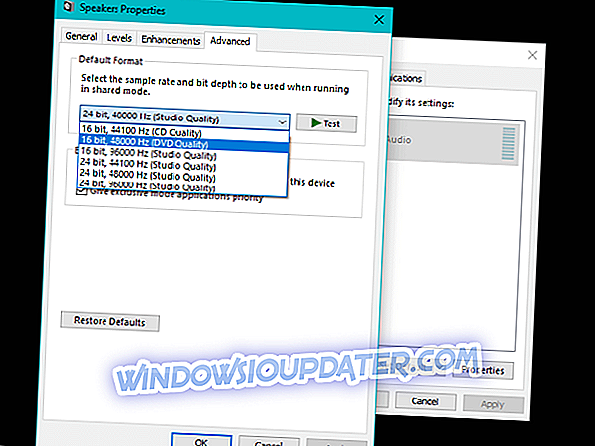
- Επιβεβαιώστε την επιλογή και δοκιμάστε το παιχνίδι.
Εάν το πρόβλημα είναι επίμονο, μεταβείτε στα επόμενα βήματα.
Επανεγκαταστήστε το C ++ αναδιανεμητέο
Μερικοί χρήστες ανέφεραν ότι έχουν διορθώσει όλα τα προβλήματα ήχου με τσίμπημα σε αναδιανεμητέα C ++. Υπάρχει μια πιθανότητα να έχετε ένα σωρό από αυτούς που εγκαταστάθηκαν στον εαυτό σας, οπότε απεγκαταστήστε τα όλα και στη συνέχεια εγκαταστήστε τα ξανά. Παρόλο που αυτό είναι λίγο αμφίβολο αφού δεν χρειάζεται να αναδιανεμηθούν όλα τα παιχνίδια για να λειτουργήσουν άψογα, αλλά θα μπορούσε να λειτουργήσει.
- Ανοίξτε τον πίνακα ελέγχου.
- Μεταβείτε στην επιλογή Προσθήκη ή κατάργηση προγραμμάτων.
- Βρείτε κάθε εγκατεστημένο Visual C ++ και καταγράψτε τα ώστε να μην ξεχάσετε.
- Τώρα, απεγκαταστήστε τους όλα.
- Μπορείτε να βρείτε τη τοποθεσία λήψης εδώ.
- Βεβαιωθείτε ότι έχετε πραγματοποιήσει λήψη και εγκατάσταση των εκδόσεων 64-bit και 32-bit.
- Επανεκκινήστε τον υπολογιστή σας και ξεκινήστε το παιχνίδι.
Ελέγξτε την ακεραιότητα του αρχείου του παιχνιδιού μέσω του Origin Client
Σε ορισμένες ατυχείς περιπτώσεις, τα αρχεία εγκατάστασης παιχνιδιών μπορεί να είναι διεφθαρμένα ή ακόμη και να διαγραφούν. Αυτό μπορεί να οφείλεται σε προγράμματα προστασίας από ιούς ή κακή χρήση. Ευτυχώς, μπορείτε να διορθώσετε κάθε ζήτημα με το εργαλείο επισκευής πελάτη προέλευσης. Αυτό το εργαλείο σαρώνει για πιθανά σφάλματα και επισκευές με την προσθήκη σωστών αρχείων.
- Ανοικτή επιφάνεια εργασίας προγράμματος-πελάτη προέλευσης.
- Κάντε δεξί κλικ στο Titanfall 2 στο μενού My Games.
- Επιλέξτε "Παιχνίδι επιδιόρθωσης".
- Αφού ολοκληρωθεί η διαδικασία, κάντε επανεκκίνηση του υπολογιστή και δοκιμάστε το Titanfall 2.
Ορισμένοι χρήστες πρώτα διαγράφησαν το αρχείο VPK (σχετίζονται με τον ήχο) και στη συνέχεια πραγματοποίησαν την επισκευή. Παρόλο που δεν σας συμβουλεύουμε να το κάνετε, μπορεί να βοηθήσει σε ορισμένες περιπτώσεις.
Επανεγκαταστήστε το παιχνίδι
Εάν τα προηγούμενα βήματα ήταν ανεπαρκή, αφήνετε δύο λύσεις: είτε επανεγκαταστήστε το παιχνίδι είτε περιμένετε την ενημερωμένη έκδοση κώδικα για την αντιμετώπιση αυτού του ζητήματος. Δεδομένου ότι δεν μπορείτε να επιταχύνετε τη δημιουργία ενός patch, κάντε μια καθαρή επανεγκατάσταση του παιχνιδιού και ελπίζετε για το καλύτερο. Το μόνο πρόβλημα είναι ότι το παιχνίδι είναι τεράστιο, οπότε η διαδικασία λήψης ενδέχεται να διαρκέσει μερικές ώρες.
- Ξεκινήστε το πρόγραμμα-πελάτη επιφάνειας εργασίας προέλευσης.
- Κάντε δεξί κλικ στο Titanfall και επιλέξτε Κατάργηση εγκατάστασης. Μπορείτε να επιλέξετε να διατηρήσετε τα παιχνίδια αποθήκευσης ή να τα απορρίψετε.
- Διαγράψτε το φάκελο εγκατάστασης παιχνιδιών για να καταργήσετε τα υπόλοιπα αρχεία
- Χρησιμοποιήστε το CCleaner (ή άλλο παρόμοιο εργαλείο) για να καθαρίσετε τα υπόλοιπα του μητρώου.
- Ανοίξτε ξανά την Προέλευση και περιηγηθείτε στα παιχνίδια μου.
- Επιλέξτε να εγκαταστήσετε το Titanfall 2 και θα ξεκινήσει η διαδικασία λήψης.
Εάν έχετε οποιεσδήποτε ερωτήσεις ή υποδείξεις, παρακαλώ μοιραστείτε τους με τους αναγνώστες μας στα σχόλια.